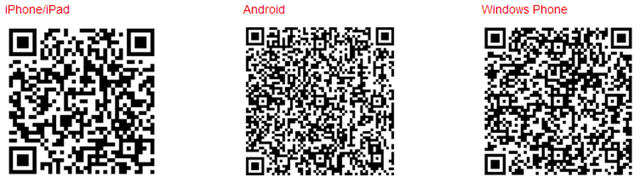Création d'albums pour gérer et parcourir les photos avec Photo Station
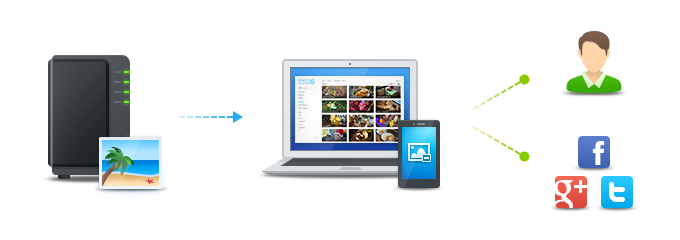
Vue d'ensemble
Photo Station est une application Web conçue pour vous aider à organiser et à afficher des photos stockées sur votre serveur Synology NAS via Internet. Grâce à son interface soignée et ergonomique, Photo Station vous permet de charger, parcourir, gérer et partager vos albums photo en quelques clics seulement.
1. Installation de Photo Station
Pour installer Photo Station, accédez au Centre de paquets, recherchez Photo Station, puis cliquez sur Installer.
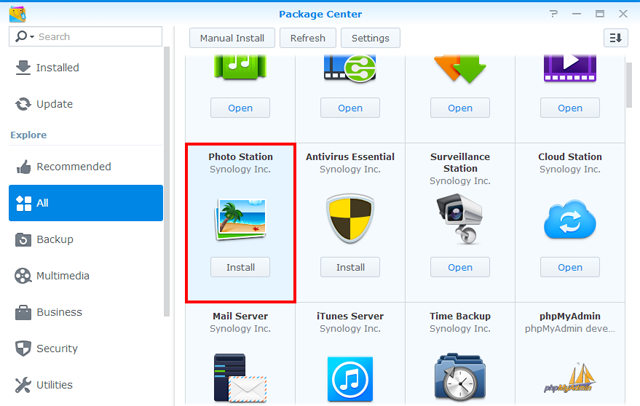
2. Chargement des photos
Avant de parcourir et gérer les photos dans Photo Station, vous devez créer des albums et charger des photos. Pour ce faire, utilisez une des méthodes ci-après.
2.1 Chargement de photos via Synology Photo Station Uploader (pour Windows et Mac)
Il est recommandé d'utiliser Synology Photo Station Uploader, car la miniature de chaque photo à afficher sera créée lors du processus de chargement. Le chargement de fichiers via Synology Photo Station Uploader exploite les capacités de calcul de votre ordinateur afin d'accélérer la conversion.
- Téléchargez et installez Synology Photo Station Uploader (disponible dans le Centre de téléchargements de Synology).
- Sur votre ordinateur, cliquez avec le bouton droit de la souris sur les photos que vous souhaitez charger. Ensuite, sélectionnez les options Charger vers Photo Station > Créer un nouveau profil pour ouvrir l'assistant.
- Saisissez le nom de votre choix, puis indiquez le nom/l'adresse IP du serveur Synology NAS de destination pour le nouveau profil.
- Indiquez si vous souhaitez charger les fichiers sur l'application Photo Station ou sur Personal Photo Station.
- Saisissez les identifiants utilisateur du serveur Synology NAS de destination.
- Cliquez sur Parcourir pour choisir un dossier de destination. Vous pouvez aussi créer un sous-dossier appartenant au dossier partagé photo.
- Une fois le chargement terminé, vous pouvez lancer Photo Station sur votre serveur Synology NAS. Sur ce dernier, vous pouvez afficher les fichiers chargés dans différents modes, et modifier d'autres informations comme les propriétés de l'album et les droits d'accès.
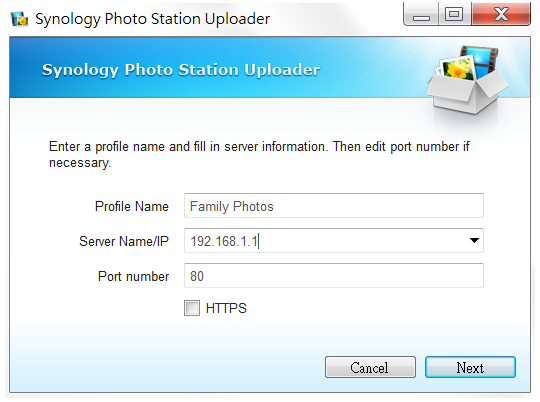
Les informations du serveur et les identifiants sont enregistrés dans ce profil pour une utilisation ultérieure. Vous pouvez configurer plusieurs profils qui correspondent à différentes règles ou destinations. La prochaine fois que vous utiliserez Synology Photo Station Uploader, au lieu de saisir à nouveau les informations du serveur, vous pourrez sélectionner un profil existant. Celui-ci vous permettra d'utiliser les configurations préalablement définies et de charger les photos vers la destination établie.
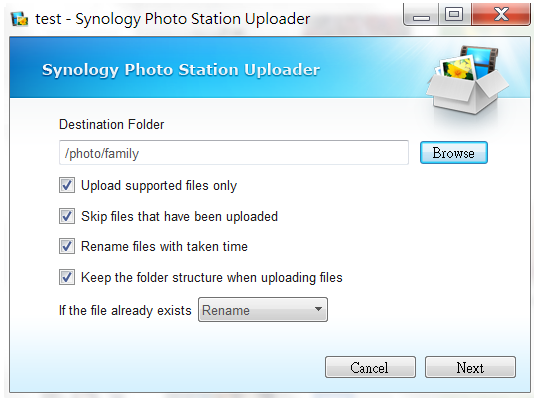
2.2 Création d'albums et chargement de photos via Photo Station
Lancez Photo Station, puis cliquez sur Ajouter pour créer un nouvel album ou charger des photos depuis votre ordinateur ou votre serveur Synology NAS vers des albums existants.
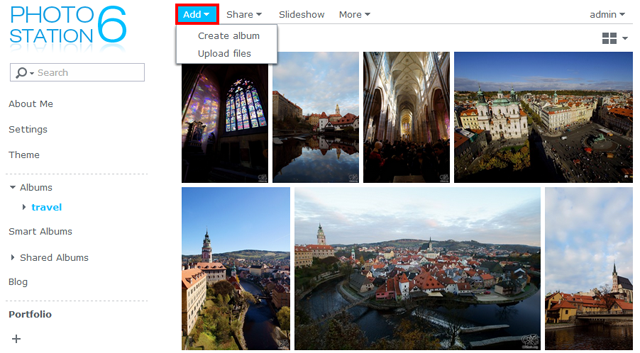
Si vous préférez charger des photos via l'interface de Photo Station, il est vivement recommandé d'activer le service QuickConnect. Que vous soyez à la maison ou en déplacement, QuickConnect vous permet d'accéder à votre serveur Synology NAS et à Photo Station depuis n'importe quel emplacement. Il vous suffit d'une connexion Internet et de votre identifiant personnalisé. Plus besoin de définir des configurations réseau complexes, telles que des règles de transmission de port. Pour obtenir de plus amples informations sur QuickConnect, consultez ce tutoriel.
3. Partage de photos
Grâce à la fonction de partage, vous pouvez facilement partager les photos stockées sur Photo Station avec vos amis ou les charger sur les réseaux sociaux les plus utilisés, tels que Facebook, Picasa et Flickr.
3.1 Partage public de photos
- Parcourez un album, et sélectionnez les photos que vous souhaitez partager.
- Cliquez sur les options Partager > Partager avec le public pour obtenir le lien.
- Si vous avez sélectionné une seule photo à partager, celle-ci sera ajoutée à un album partagé par défaut nommé Photos partagées. Dans cet album, vous pouvez gérer toutes les photos que vous avez partagées une par une.
- Si vous avez sélectionné plusieurs photos à partager, celles-ci seront regroupées dans un nouvel album partagé.
- Vous pouvez également cliquer sur les options Partager > Ajouter à un album partagé pour ajouter les photos sélectionnées à un album partagé existant (le cas échéant).
- Saisissez un nom pour le nouvel album partagé, puis spécifiez sa période de validité si nécessaire.
- Copiez et collez le lien dans les e-mails, les messages instantanés et les pages Web pour partager les photos sélectionnées avec tout le monde.
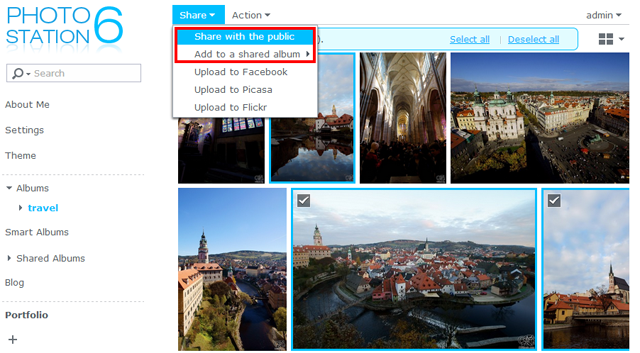
- Toutes les photos partagées sont accessibles au public, et peuvent être consulter par toute personne disposant du lien.
- Pour indiquer quels utilisateurs sont autorisés à partager des éléments de Photo Station avec le public, accédez au menu Paramètres > Partage.
3.2 Partage de photos sur les réseaux sociaux
- Sélectionnez les photos que vous voulez publier, puis accédez au menu Partager > Charger vers [sites Web de réseaux sociaux].
- Dans la fenêtre qui s'affiche, cliquez sur Se connecter à [sites Web de réseaux sociaux], puis identifiez-vous avec votre compte de réseau social. Vous pouvez choisir de charger les photos vers un nouvel album ou un album existant.
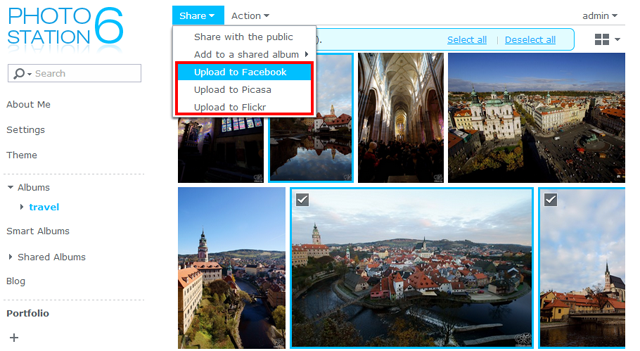
4. Organisation et affichage des photos sur des périphériques mobiles
Pour vous connecter à Photo Station ou charger des photos via des périphériques mobiles, vous devez installer DS photo sur vos périphériques mobiles en utilisant les codes QR ci-dessous.